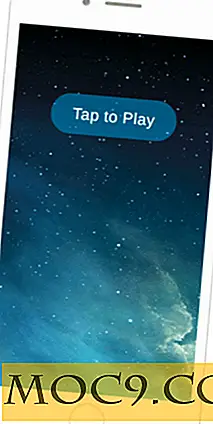Administrer dine oppgaver enkelt med Wunderlist
Har du noen gang glemt å svare på en epost eller telefonsamtale? Vi har alle. De fleste av oss fører hektiske liv og glemmer de små gjøremålene som vi mentalt oppretter for oss selv. Dermed kan vi alle bruke nyttige oppgavehåndteringsløsninger som registrerer våre oppgaver og viser dem til oss, slik at vi ikke glemmer å fullføre dem.
Internett tilbyr en rekke nettleser for oppgavebehandling. Disse applikasjonene spenner fra gratis til betalte apper. Normalt tilbyr de gratis appene bare et grunnleggende grensesnitt med opptaksopptaksfunksjoner. Men med "Wunderlist" får du en gratis oppgavehåndteringsløsning som tilbyr mye mer.
Introduksjon
Wunderlist er en gratis webapps for nettverksadministrasjon, som lar deg registrere dine oppgaver og organisere dem. Som mange andre gratis opptaksopptaksnettprogrammer kan Wunderlist brukes til å lage gjøremålslister, slik at du ikke glemmer oppgavene som trenger å fullføre. Men i tillegg til den grunnleggende oppgavelinjenes opprettingsfunksjon lar appen deg enkelt organisere oppgaver, eliminere dem, opprette lister over oppgaver og søke mellom oppgaver. Og det beste er at du utfører disse funksjonene via hurtigtaster. Hotkey-støtten er det som gjør Wunderlist raskt og skiller seg ut fra konkurransen. I tillegg gir nettstedet stasjonære og smarttelefonklienter som gjør det enklere å legge til og lese oppgaver fra Wunderlist-oppgavelistene.
bruk
Du begynner å bruke Wunderlist ved å opprette en konto på nettstedet. Dette krever at du bare skriver inn en e-postadresse og et passord. Hvis du foretrekker det, kan du logge på ved å koble til via Facebook-kontoen din.

Med den opprettede kontoen blir du automatisk logget på og oppgavelisten vil bli vist. Denne oppgavelisten vil faktisk avsløre hurtigtast snarveier som kan brukes på nettstedet.

Nye oppgaver kan skrives inn ved hjelp av ledig plass på oppgavelisten.

Oppgaver i listen kan organiseres ved å dra dem inn i sine nye stillinger. Hvis du vil opprette en ny liste og plassere oppgaver i den, starter du først ved å skrive inn "L" -tasten. Dette er snarveien for å opprette en ny liste. Denne nye listen vises i høyre rute hvor alle oppgavelistene vises. Herfra kan du bare omdøpe den nyopprettede oppgavelisten.

Den høyre ruten er også der søkefeltet ligger. Denne søkefeltet kan brukes til å finne oppgaver fra lister.

For å prioritere oppgaver i en liste kan du klikke på stjernenikonet ved siden av dem for å markere deres betydning. For å indikere at en oppgave er fullført, kan du klikke på avmerkingsboksen til venstre. Dette vil skifte oppgavene til kategorien "Nylig gjort" plassert nederst på listen.

Øverst til høyre på siden finner du alternativer for å skrive ut alle oppgavene dine, sende dem til noen eller dele oppgavene med CloudApp som genererer en offentlig nettadresse for oppgavene dine.

Wunderlist tilbyr også gratis desktop- og smarttelefonklienter for ulike plattformer som du kan bruke til enkelt å registrere nye oppgaver i Wunderlist-oppgaverlister og lese oppgaver fra dem.

Konklusjon
Sammen med støtte for hurtigtaster, lister og utskrift, tilbyr Wunderlist også kunder for iOS-enheter, Android, Windows og Mac. Og alt det gratis. En oppgavebehandling som dette er ganske enkelt utmerket.
Sjekk ut Wunderlist ved å klikke her.




![2Player streamer musikk fra en enhet til en annen [Android]](http://moc9.com/img/2player-main.jpg)